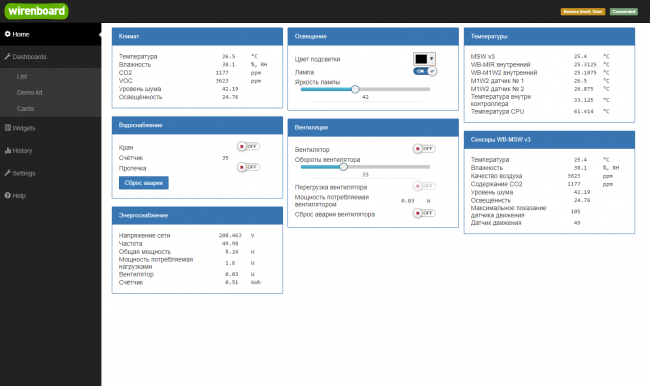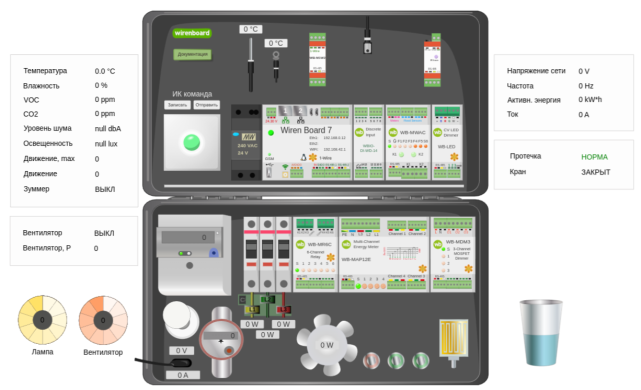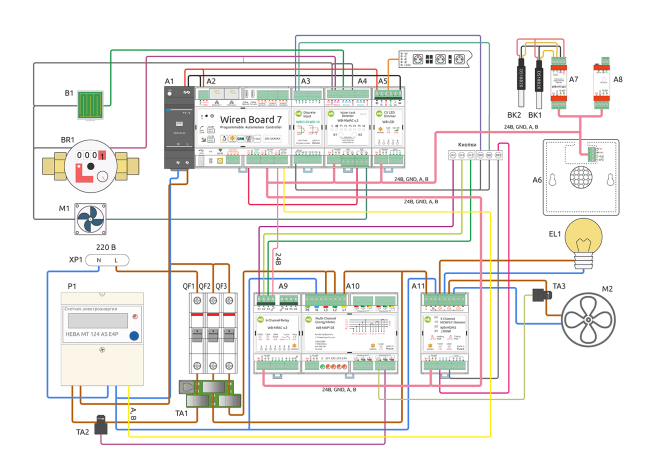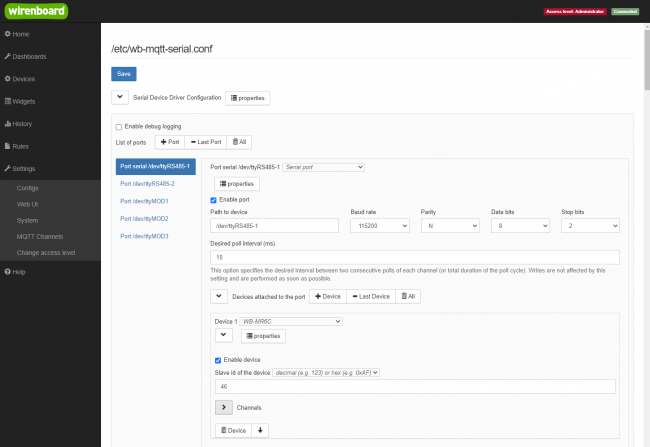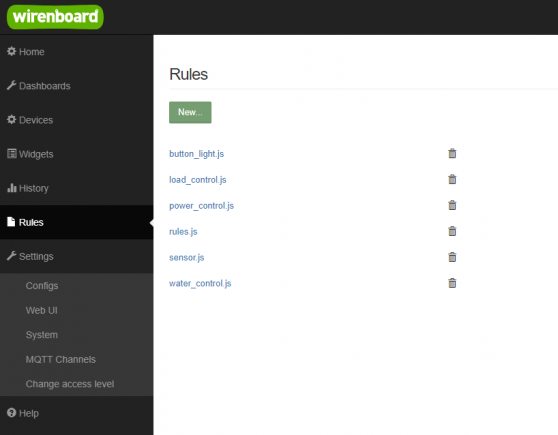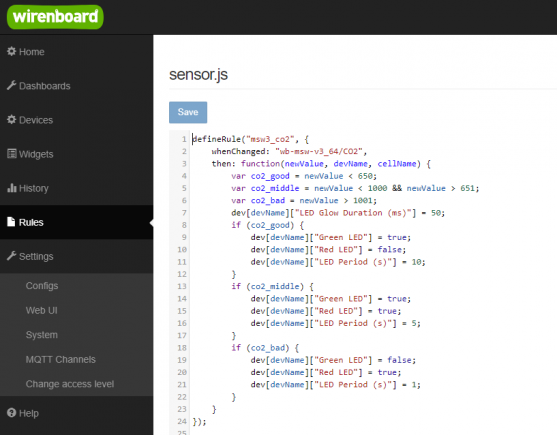WB-DEMO-KIT v.3: различия между версиями
Admin (обсуждение | вклад) |
Admin (обсуждение | вклад) |
||
| Строка 102: | Строка 102: | ||
| LED1 || Лента светодиодная RGBW || SB3 ||Кнопка 3 — включает и выключает лампу накаливания, управляет её яркостью | | LED1 || Лента светодиодная RGBW || SB3 ||Кнопка 3 — включает и выключает лампу накаливания, управляет её яркостью | ||
|- | |- | ||
| P1 || Счетчик электроэнергии [[ | | P1 || Счетчик электроэнергии [[NEVA MT 124 | НЕВА МТ 124]] || B1 ||Датчик протечки | ||
|- | |- | ||
|} | |} | ||
Версия 13:50, 21 июня 2021
Эта страница описывает новое устройство WB-DEMO-KIT v.3, описание предыдущей версии WB-DEMO-KIT v.2.
Описание
WB-demo-kit — демонстрационный комплект оборудования Wiren Board, смонтированный в компактном корпусе-чемодане и готовый к работе сразу после подключения к сети 230 В.
Комплект можно использовать для обучения работе с нашим оборудованием или для демонстрации клиенту.
В составе комплекта идут примеры дашбордов и сценарии автоматизации, которые вы можете менять по своему усмотрению.
| Параметр | Значение |
|---|---|
| Питание | |
| Напряжение питания | 230 В переменного тока
24 В постоянного тока (блок питания компонентов) |
| Максимальная потребляемая мощность | 40 Вт |
| Сетевые интерфейсы | |
| Ethernet | IP-адрес по умолчанию выдается по DHCP при подключении к LAN |
| Wi-Fi | Открытая точка доступа WirenBoard-xxxxxxxx |
| Габариты и вес | |
| Габариты Д × Ш × В | 44 × 35 × 15 cм |
| Вес | 8.5 кг |
| Условия эксплуатации | |
| Температура воздуха | от 0°С до +50°С |
| Относительная влажность воздуха | до 98%, без конденсации влаги |
Начало работы
Внутри демонстрационного комплекта присутствует опасное для жизни напряжение — не прикасайтесь к металлическим контактам устройств! Перед тем как разобрать комплект, отключите его от сети. Порядок включения:
- Убедитесь, что компоненты не имеют видимых механических повреждений.
- Подключите демо-комплект к сети 230 В комплектным шнуром и включите автоматы QF1-QF3.
- Включите контроллер выключателем на его корпусе.
- Дождитесь начала обмена с Modbus-устройствами Wiren Board — зеленые индикаторы на устройствах начнут мигать.
- Зайдите в веб-интерфейс или начните демонстрацию с помощью кнопок.
Если демо-комплект долго не включался, встроенный в контроллер модуль резервного питания мог разрядиться — рекомендуем его зарядить перед использованием. Для этого подключите демо-комплект к сети, включите автомат QF1 и оставьте включенным в течение пяти часов.
Компоненты в составе демонстрационного набора
На фотографиях выше и на электрической схеме все компоненты демо-комплекта промаркированы. Полный список смотрите в таблице.
| Позиция | Название | Позиция | Название |
|---|---|---|---|
| TA0.1 | Трансформатор тока 75А, 10мм KCT-10 | QF1 | Автомат питания чемодана |
| TA0.2 | Трансформатор тока 20А, 6мм KCT-6 | QF2 | Автомат питания силовой части диммера A11 |
| BK1 | Датчик температуры 1-wire DS18B20 | QF3 | Автомат высоковольтной части счетчика A10 |
| BK2 | Датчик температуры 1-wire DS18B20 | A9 | Модуль реле 6-канальный WB-MR6C v.2 |
| A7 | Преобразователь для цифровых термометров WB-M1W2 | A10 | Измеритель параметров электрической сети WB-MAP12E |
| A8.1 | Внешний ИК-передатчик для WB-MIR | A11 | Диммер светодиодных ламп и ламп накаливания WB-MDM3 |
| A8 | Устройство ИК-управления WB-MIR | TA1 | Трансформатор тока 5 (125) A, 9 мм WB-CT309 |
| A6 | Настенный комбинированный датчик WB-MSW v.3 | EL1 | Лампа накаливания |
| A1 | Блок питания на DIN-рейку HDR-30-24 | XP1 | Гнездо для подключения питания 220 В |
| A2 | Контроллер Wiren Board 6 | BR1 | Импульсный счетчик расхода воды с имитацией потока |
| A3 | Модуль ввода-вывода WBIO-DI-WD-14 | M2 | Вентилятор |
| A4 | Модуль учета водопотребления и контроля протечек WB-MWAC | SB1 | Кнопка 1 — включает и выключает подачу воды, сбрасывает аварию протечки |
| A5 | Диммер светодиодных лент на DIN-рейку WB-MRGBW-D | SB2 | Кнопка 2 — управляет вентилятором |
| LED1 | Лента светодиодная RGBW | SB3 | Кнопка 3 — включает и выключает лампу накаливания, управляет её яркостью |
| P1 | Счетчик электроэнергии НЕВА МТ 124 | B1 | Датчик протечки |
Modbus-адреса оборудования
В таблице вы найдете modbus-адреса, номера портов и параметры подключения для Modbus-оборудования демонстрационного комплекта.
| Позиция | Устройство | Modbus-адрес | Порт RS-485 | Настройки порта |
|---|---|---|---|---|
| A7 | WB-M1W2 | 30 | 1 | 115200 8-N-2 |
| A8 | WB-MIR | 133 | 1 | 115200 8-N-2 |
| A6 | WB-MSW v.3 | 64 | 1 | 115200 8-N-2 |
| A4 | WB-MWAC | 25 | 1 | 115200 8-N-2 |
| A5 | WB-MRGBW-D | 39 | 1 | 115200 8-N-2 |
| P1 | НЕВА МТ 124 | 00000001 | 2 | 9600 8-N-1 |
| A9 | WB-MR6C | 46 | 1 | 115200 8-N-2 |
| A10 | WB-MAP12E | 35 | 1 | 115200 8-N-2 |
| A11 | WB-MDM3 | 57 | 1 | 115200 8-N-2 |
Демонстрационный функционал
С помощью демо-комплекта и предустановленных правил, вы можете продемонстрировать сценарии использования продукции Wiren Board:
- Энергопотребление и контроль питания.
- Управление внешними силовыми устройствами.
- Мониторинг качества воздуха.
- Мониторинг водоснабжения и протечек.
Вы можете изменить скрипты правил под свои нужды и подключить дополнительное оборудование — это позволит устроить демонстрацию любых сценариев автоматизации.
С использованием Веб-интерфейса дополнительно можно показать:
- Технический учет энергопотребления.
- Управление ИК-устройствами (см. описание устройств WB-MIR или WB-MSW v3).
- Контроль климата.
- Возможности веб-интерфейса: настройка подключенных устройств, просмотр истории измерений, вывод информации в текстовом и графическом виде. Подробнее о возможностях веб-интерфейса читайте в статье Веб-интерфейс контроллеров Wiren Board.
Наименование устройств и органов управления указаны в разделе Компоненты в составе демонстрационного набора.
Энергопотребление и контроль питания
Наличие сетевого напряжения
Наличие сетевого напряжения определяется с помощью установленного в контроллер аккумуляторного модуля, который при отсутствии напряжения на входе контроллера, выдает сигнал working on battery:
- Выключите автомат QF1.
- Через пару секунд индикатор контроллера A2 несколько раз моргнет красным.
- Раздастся звуковой сигнал, который сообщает о том, что контроллер работает на резервном питании.
Модули Wiren Board продолжат питаться от встроенного в контроллер аккумулятора.
Синий индикатор на блоке питания A1 погаснет примерно через 30 секунд.
Контроль повышенного энергопотребления
Контроль повышенного энергопотребления определяется с помощью многоканального счетчика A10, информация с которого обрабатывается правилами wb-rules:
- Нажмите кнопку SB2.
- Диммер A11 запустит вентилятор M2 на скорости 100 %, а реле A9 включит зеленую подсветку кнопки SB2.
- Не касаясь лопастей вентилятора, остановите его.
- Через несколько секунд контроллер A2 определит повышенное энергопотребление застопоренного вентилятора M2 и даст команду димеру отключить вентилятор.
- Реле A9 выключит подсветку кнопки SB2.
Диммирование внешних силовых устройств
Диммирование лампы накаливания
Пример демонстрирует управление лампой накаливания с помощью одной кнопки, которая не только включает и выключает лампу, но и устанавливает её яркость.
Лампа накаливания EL1 и кнопка SB3 подключены к диммеру A11, поэтому в управлении лампой с кнопки не участвует другое оборудование:
- Нажмите кнопку SB3.
- Диммер A11 включит лампу накаливания, а реле A9 включит подсветку кнопки SB3.
- Нажмите и удерживайте кнопку SB3 — диммер A11 будет увеличивать яркость лампы EL1. Отпустите кнопку.
- Снова нажмите и удерживайте кнопку SB3 — теперь диммер A11 будет уменьшать яркость лампы EL1. Отпустите кнопку.
- Кратко нажмите на кнопку SB3 — лапа погаснет, а реле A6 отключит подсветку кнопки SB3.
Диммирование вентилятора
Пример демонстрирует управление вентиляцией: включение и выключение, изменение режимов вентилятора.
В отличие от примера с лампой, здесь кнопка SB2 подключена не к димеру A11, а к модулю дискретных входов A3. Состояние кнопки считывается контроллером A2, который отправляет команды диммеру A11:
- Нажмите кнопку SB2.
- Диммер A11 включит вентилятор M2 на 100 %, а реле A9 включит зеленую подсветку кнопки SB2.
- Второе нажатие на кнопку SB2 включит вентилятор нв 66 %, третье на 33 %, а четвертое — выключит его.
- После отключения вентилятора, реле A9 выключит зеленую подсветку кнопки SB2.
Мониторинг качества воздуха
Мониторинг осуществляется с помощью универсального датчика A6, информация с которого обрабатывается правилами wb-rules:
- Если в помещении уровень концентрации CO2 меньше 650 ppm, то индикатор датчика A6 мигает зеленым цветом.
- Энергично подуйте на датчик A6 и через 15–20 секунд индикатор на датчике замигает красным, что говорит о превышении концентрации CO2.
- Через некоторое время концентрация CO2 придет в норму и индикатор датчика A6 снова замигает зеленым.
Мониторинг водоснабжения и протечек
Работа модуля защиты от протечек
В примере демонстрируется автономная работа модуля защиты от протечек A4.
К входу модуля подключены датчик протечки B1, кнопка SB1, счетный выход со счетчика воды BR1 и двигатель M1, который находится внутри счетчика, имитирует поток воды и служит виртуальным краном:
- Нажмите кнопку SB1.
- Откроется виртуальный кран, счетчик BR1 начнет вращаться, а реле A9 включит красную подсветку кнопки SB1.
- Прикоснитесь с небольшим усилием слегка влажным пальцем или смоченной салфеткой к датчику протечки B1.
- Модуль A4 издаст звуковой сигнал и перекроет виртуальный кран, а счетчик BR1 перестанет вращаться.
- На модуле A4 загорится индикатор Alarm, а реле A9 будет включать и отключать индикатор кнопки SB1, сигнализируя об аварии.
- Для сброса аварийной ситуации (протечка устранена) снова нажмите кнопу SB1.
Если последовательно нажимать на кнопку SB1, то можно открывать и закрывать виртуальный кран.
Веб-интерфейс
Как зайти в веб-интерфейс
Для входа в веб-интерфейс вам понадобится любой из современных интернет-браузеров:
- Подключитесь к контроллеру по WiFi или Ethernet.
- Введите в адресную строку браузера IP-адрес контроллера.
Права администратора
Для изменения настроек контроллера вам нужен уровень доступа Администратор, который можно выставить в разделе Настройки → Права доступа.
После завершения настроек рекомендуем поставить уровень доступа Пользователь или Оператор — это поможет не совершить случайных ошибок при ежедневной работе с веб-интерфейсом.
Подробнее о настройках и возможностях веб-интерфейса читайте в документации и статье Веб-интерфейс контроллеров Wiren Board.
Текстовый дашборд
На домашней панели и на вкладке Dashboards → Cards веб-интерфейса расположены виджеты, в которых информация с датчиков и элементы управления сгруппированы по функциям:
- Климат — вывод параметров климата: температура берется с датчика BK1, а остальные данные с универсального датчика A6.
- Водоснабжение — управление виртуальным краном, индикация протечки, подсчет импульсов расхода с импульсного счетчика, сброс аварии при устранении протечки.
- Энергоснабжение — это комбинация параметров с многоканального счетчика '10 и счетчика электроэнергии P1.
- Освещение — управление диммером светодиодных лент A5 и лампой накаливания с помощью диммера A11.
- Вентиляция — органы управления вентилятором M2, сброс аварии, индикатор перегрузки и потребляемая вентилятором мощность.
- Температуры — температура со всех доступных датчиков.
- Сенсоры WB-MSW v3 — данные с сенсоров универсального датчика A6.
Полный доступ ко всем устройствам можно получить на вкладке Devices.
SVG-дашборд
Интерактивный SVG-дашборд находится на вкладке Dashboards → Demo-kit, демонстрирует возможности встроенного в контроллер веб-интерфейса и является виртуальной копией демонстрационного комплекта.
Вы можете взаимодействовать с элементами дашборда:
- включать и выключать вентилятор, лампу или подачу воды;
- ликвидировать последствия протечки — просто нажмите на пролитую воду;
- управлять скоростью вентилятора и яркостью лампы накаливания;
- записать ИК команду в RAM датчика A6 и сразу отправить её на устройство в помещении.
Также сюда выводится информация с разных датчиков:
- данные с универсального датчика A6, а также с датчиков температуры BK1 и BK2;
- текущее потребление комплекта и нагрузки;
- состояние выходов реле и диммера;
- состояние подачи воды и наличие протечки.
Вы можете изменять SVG-дашборд по своему усмотрению, или даже нарисовать свой. Как это сделать, читайте в инструкции.
Внутреннее устройство
Схема подключения устройств
Цвета соединений на схеме условные и не совпадают с цветами проводов в устройстве.
Связь контроллера с устройствами
Устройства Wiren Board и счетчик НЕВА МТ 124 подключены к контроллеру по шине RS-485. Обмен данными осуществляется с помощью драйвера wb-mqtt-serial по двум протоколам:
- Modbus — все устройства Wiren Board,
- ГОСТ МЭК 61107 — счетчик НЕВА МТ 124.
Параметры подключенных к контроллеру устройств можно менять из веб-интерфейса.
Сценарии
Сценарии демо-комплекта — это набор правил wb-rules:
- button_light.js — управление подсветкой кнопок SB1, SB2, SB3.
- load_control.js — управление вентилятором.
- power_control.js — контроль питания.
- rules.js — шаблон пустого правила.
- sensor.js — контроль качества воздуха.
- water_control.js — контроль водоснабжения.
Файлы правил вы можете найти в веб-интерфейсе на вкладке Rules или в исходниках пакета wb-demo-kit-configs врепозитории на Github.
Обслуживание
Демо-комплект не требует специального обслуживания, но может потребоваться обновить встроенное программное обеспечение или сбросить настройки к заводским.
Обновление ПО
Чтобы обновить программное обеспечение демо-комплекта:
- Подключитесь к контроллеру по SSH.
- Обновите ПО командой:
apt update && apt upgrade
После завершения всех операций, перезагрузите контроллер.
Сброс к заводским настройкам
Если в результате экспериментов с правилами или настройками демо-комплект перестал правильно работать, его можно сбросить к заводским настройкам:
- Сбросьте контроллер комплекта к заводским настройкам.
- Подключитесь к контроллеру по SSH и переключите релизную ветку на testing.
- Установите пакет
wb-demo-kit-configs:apt install wb-demo-kit-configs
- Перезагрузите контроллер командой:
shutdown -r now
Известные проблемы
Нет известных проблем.